

|
本站电脑知识提供应用软件知识,计算机网络软件知识,计算机系统工具知识,电脑配置知识,电脑故障排除和电脑常识大全,帮助您更好的学习电脑!不为别的,只因有共同的爱好,为软件和互联网发展出一分力! 图吧工具箱主要是用于系统维护和硬件检测的,那么怎么用图吧工具箱怎么进行硬盘检测呢?下面小编就将具体的操作如下介绍,大家可以来看看哦。 1、首先,我们在图吧工具箱左侧边栏中,进入“硬盘工具” 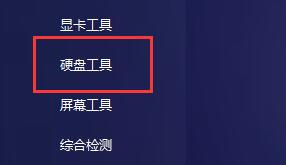
2、然后,在其中找到并双击打开“HDTune”这款软件。 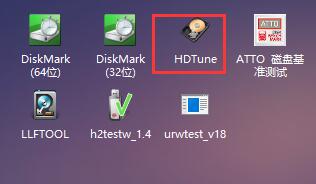
3、在左上角可以看到当前硬盘温度,如果我们有多个硬盘还可以切换查看的硬盘信息。 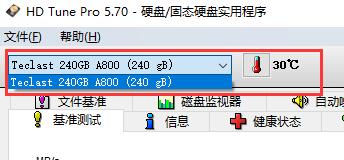
4、在“基准测试”中,点击“开始” 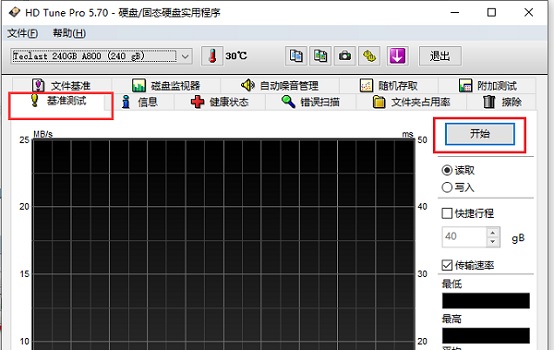
5、使用这种方法可以查看到“读取”或“写入”的速度。 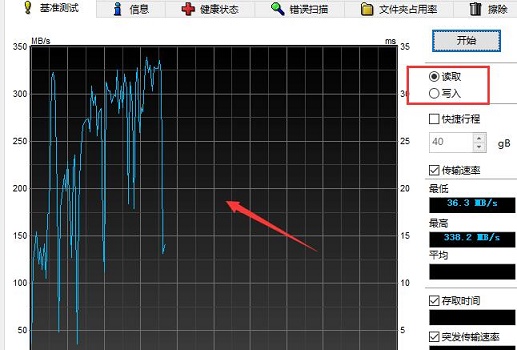
6、在“信息”选项卡下,可以查看到自己的硬盘存储信息。 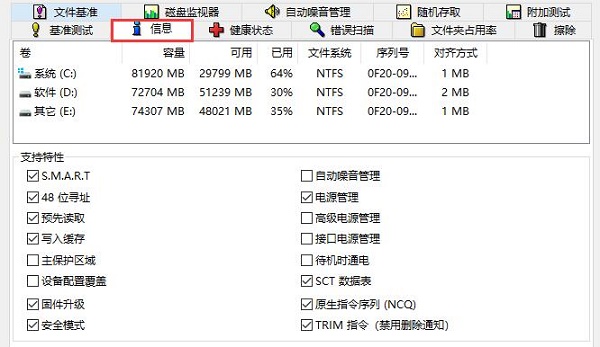
7、在“健康状态”中,可以查看到硬盘温度、使用时间、通电计数等参数。 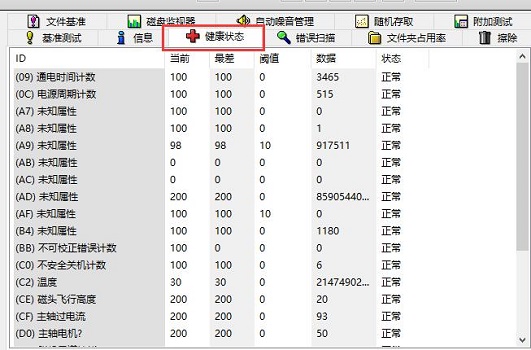
8、在“错误扫描”中,点击“开始”可以扫描查看自己的硬盘是否存在坏道等问题。 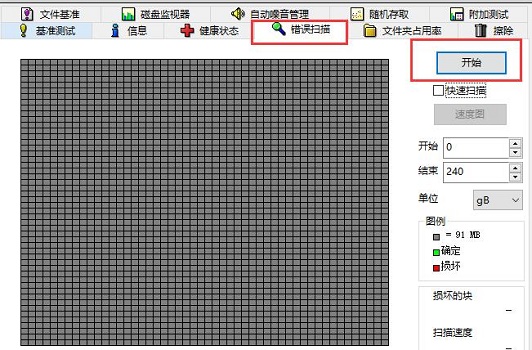
以上就是小编带来的图吧工具箱检测硬盘方法,大家学会了吗?希望对大家有用哦。 学习教程快速掌握从入门到精通的电脑知识 |
温馨提示:喜欢本站的话,请收藏一下本站!